страница - 29
исходный объект

подобный объект
ЗАМЕЧАНИЕ Смещение нескольких объектов с последующей обрезкой или удлинением является очень эффективной техникой создания чертежей.
Зеркальное отображение объектов
Зеркальное отображение объектов производится относительно оси, определяемой двумя точками. После выполнения операции исходные объекты можно удалить или сохранить.
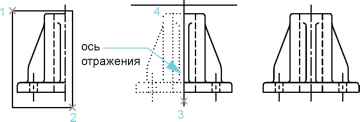
выбранные объектыось отражениярезультат; исходный
объект сохранен
Зеркальное отображение хорошо подходит для создания симметричных объектов. Вместо того чтобы строить весь объект, можно быстро построить его половину, а затем создать вторую половину зеркальным отображением.
Перенос и поворот объектов
Одним из важных способов создания объектов является создание одного или нескольких объектов и поворот или перенос объектов до занятия ими требуемого положения.
Перенос объектов
Для переноса объектов необходимо выполнить такие же деиствия, как и для их копирования. Необходимо выбрать объект, которыи требуется переместить, указать базовую точку (1), а затем указать вторую точку, чтобы задать расстояние и направление переноса (2). На следующем рисунке показаны этапы выполнения переноса окна выше и дальше от двери.
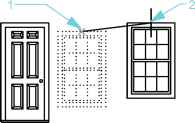
Выберите объекты, укажите базовые точки и задайте новое местоположение для выбранных объектов.
Поворот объектов
Для поворота объектов необходимо указать базовую точку и угол поворота. Для задания угла поворота необходимо задать точку или ввести значение угла.
В следующем примере указывается базовая точка (1) и вторая точка (2), которая задает угол поворота (2) для ориентации дома.
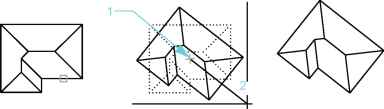
выбранные объектыбазовая точка ирезультат
угол поворота
В этом примере вместо указания второй точки можно ввести -35 для указания значения в градусах. Если операцию поворота повторить с использованием тои же базовой точки и угла, дом в общей сложности будет повернут на 70 градусов относительно исходной ориентации.
ЗАМЕЧАНИЕ По умолчанию при вводе положительного значения угла поворот осуществляется в направлении против часовои стрелки. Эту настройку можно изменить с помощью команды ЕДИНИЦЫ.
Перенос и поворот объектов 95
Сопряжение углов
С помощью сопряжения можно соединить два объекта, используя дугу с заданным радиусом, касательную к объектам.
Для задания радиуса сопряжения используйте параметр «Радиус» команды «Сопряжение». При изменении радиуса сопряжения задается радиус по умолчанию для последующих сопряжении. По умолчанию сопрягаемые объекты обрезаются так, как показано на рисунке.
I—В
Выбранные объектыРезультат
Удобно использовать следующий способ: установите для радиуса сопряжения значение 0. В результате чего два объекта пересекаются под острым углом, как показано ниже на рисунке. Построения дуги при этом не происходит.
Радиус равен 0,
выбранные
объекты
Результат
ЗАМЕЧАНИЕ При выборе объектов для замены значения текущего радиуса сопряжения на 0 можно удерживать нажатой клавишу SHIFT.
Можно также сопрягать между собой круги, дуги и полилинии. Между кругами и дугами, в зависимости от места выбора объектов, может иметься несколько сопряжений.
содержание:
[стр.Введение] [стр.1] [стр.2] [стр.3] [стр.4] [стр.5] [стр.6] [стр.7] [стр.8] [стр.9] [стр.10] [стр.11] [стр.12] [стр.13] [стр.14] [стр.15] [стр.16] [стр.17] [стр.18] [стр.19] [стр.20] [стр.21] [стр.22] [стр.23] [стр.24] [стр.25] [стр.26] [стр.27] [стр.28] [стр.29] [стр.30] [стр.31] [стр.32] [стр.33] [стр.34] [стр.35] [стр.36] [стр.37] [стр.38] [стр.39] [стр.40] [стр.41] [стр.42] [стр.43] [стр.44] [стр.45] [стр.46] [стр.47] [стр.48] [стр.49] [стр.50] [стр.51] [стр.52] [стр.53] [стр.54] [стр.55] [стр.56] [стр.57]
